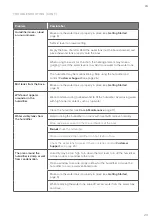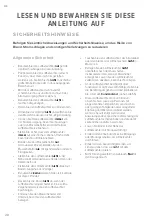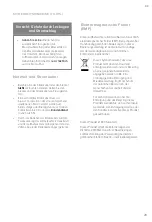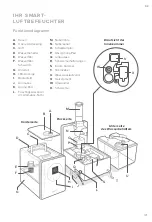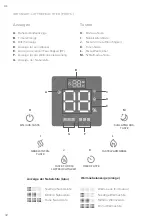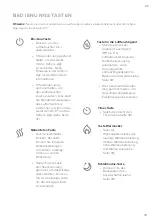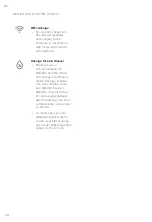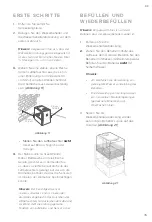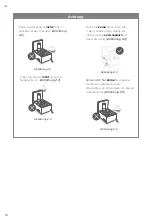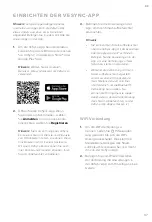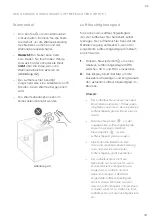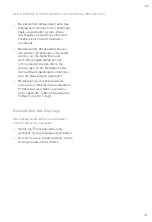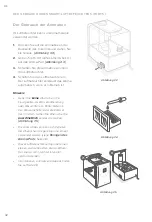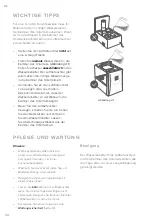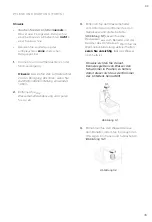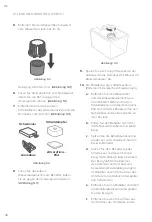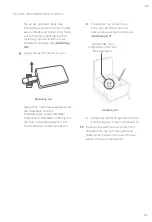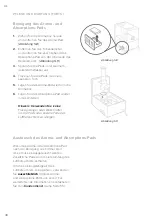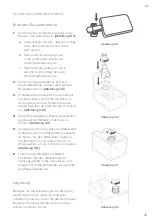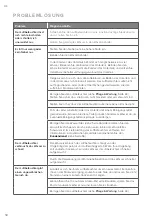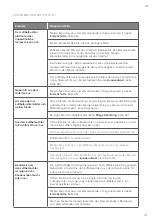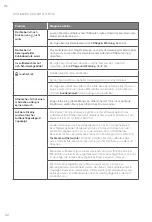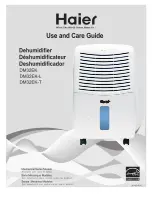DE
37
EINRICHTEN DER VESYNC-APP
1.
Um die WiFi-Verbindung zu
trennen, halten Sie 15 Sekunden
lang gedrückt, bis sich die WiFi-
Anzeige ausschaltet. Dies stellt die
Standardeinstellungen des Smart-
Luftbefeuchters wieder her und trennt
ihn von der VeSync-App.
2.
Befolgen Sie zum Wiederherstellen
der Verbindung die Anweisungen in
der VeSync-App zum Hinzufügen eines
Geräts.
1.
Um die VeSync-App herunterzuladen,
scannen Sie den QR-Code oder suchen
Sie „VeSync“ im Apple App Store® oder
Google Play Store.
WiFi-Verbindung
Hinweis:
•
Sie können Ihren Smart-Luftbefeuchter
über die VeSync-App mit Amazon Alexa
oder Google Assistant™ verbinden.
Befolgen Sie die Anweisungen in der
App, um eine Verbindung zu Ihrem
Sprachassistenten herzustellen.
•
Während die Verbindung mit Ihrem
Smart-Luftbefeuchter hergestellt
wird, müssen die Ortungsdienste
Ihres Telefons aktiviert sein. Dies
ist erforderlich, um die Bluetooth®-
Verbindung herzustellen. Sie
können die Ortungsdienste wieder
deaktivieren, sobald die Verbindung
Ihres Smart-Luftbefeuchters mit der
VeSync-App abgeschlossen ist.
Hinweis:
Aufgrund regelmäßiger Updates
und Verbesserungen kann die VeSync-App
etwas anders aussehen als im Handbuch
abgebildet. Befolgen Sie in jedem Fall bitte die
Anweisungen in der App.
Hinweis:
Wählen Sie als Android™-
Benutzer „Allow” (Zulassen), um VeSync zu
verwenden.
Hinweis:
Sie müssen Ihr eigenes VeSync-
Konto einrichten, um Dienste und Produkte
von Drittanbietern nutzen zu können. Diese
funktionieren nicht mit einem Gastkonto.
Mit einem VeSync-Konto können Sie auch
Ihrer Familie und Freunden erlauben, Ihren
Smart-Luftbefeuchter zu bedienen.
2.
Öffnen Sie die VeSync-App. Wenn
Sie bereits ein Konto haben, wählen
Sie
Anmelden
. Um ein neues Konto
einzurichten, wählen Sie
Registrieren
.
3.
Befolgen Sie die Anweisungen der
App, um Ihren Smart-Luftbefeuchter
einzurichten.
Summary of Contents for LUH-A602S
Page 142: ...Notes...
Page 143: ...Notes...